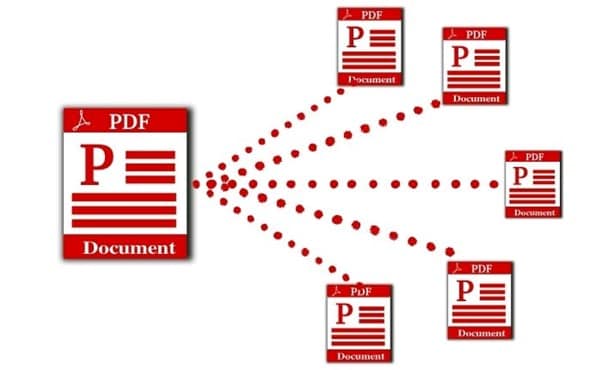
Möchten Sie einige wichtige Notizen oder Seiten aus einer umfangreichen PDF-Datei mit jemandem teilen? Das scheint eine ziemliche Herausforderung zu sein, da die Kommunikationsmedien die gemeinsame Nutzung von benutzerdefinierten Seiten aus einer langen Datei oft nicht unterstützen. Abgesehen von der gemeinsamen Nutzung können verschiedene andere Szenarien dazu führen, dass PDFs geteilt oder aufgeteilt werden müssen, z. B. die Komplexität der Seitennavigation in größeren Dateien.
Daher ist ein effizienter PDF-Splitter alles, was Sie brauchen, um ein solches Problem zu lösen. In diesem Zusammenhang stehen mehrere Möglichkeiten zur Verfügung, um den Prozess der Aufteilung von PDF-Dateien durchzuführen. Wenn Sie Batch Split PDF aufteilen müssen, müssen Sie sich für ein vertrauenswürdiges Tool wie PDFelement entscheiden.
In diesem Artikel
Teil 1. Einblicke in Batch Split PDF
PDF-Dokumente dienen als Informationsträger und bieten eine portable Möglichkeit, Inhalte zu präsentieren. Da diese Dateien jedoch immer größer werden, kann es zu erheblichen Schwierigkeiten bei der Handhabung der Informationen in diesen Dateien kommen, da es zu einer Qual wird, zu einer bestimmten Seite der Dateien zu navigieren. Dieses Problem behindert die nahtlose Erkundung von PDF-Inhalten.
Um diese Herausforderung zu meistern, bietet sich die Praxis des PDF-Splittings als wertvolle Lösung an. Mit der PDF-Division können Sie große Dateien in besser verdauliche Teile zerlegen. Nehmen wir an, Sie haben mehrere lange PDF-Dateien zu verwalten. In diesem Fall können Sie einfach die Stapelaufteilung von PDFs vorziehen, um viel Zeit zu sparen. Diese strategische Aufteilung erleichtert nicht nur die Suche nach Inhalten, sondern hilft auch, sie kategorisch zu ordnen.
Teil 2. Entdecken Sie 4 mühelose Methoden zur Stapelaufteilung von PDFs
Für die Aufteilung von PDF-Dateien gibt es eine Fülle von Methoden, die jeweils auf spezifische Bedürfnisse zugeschnitten sind. Von speziellen PDF-Editoren bis hin zu modernen Online-Plattformen steht Ihnen eine Vielzahl von Möglichkeiten zur Verfügung. Unter all diesen Möglichkeiten ist der Ansatz am besten geeignet, der nicht nur eine mühelose Lösung bietet, sondern sich auch als kosteneffizient erweist. Tauchen wir ein in das Reich der Praktikabilität und entdecken wir praktikable Lösungen für das Batch-Splitting:
Methode 1: PDFelement als Batch-PDF-Splitter verwenden
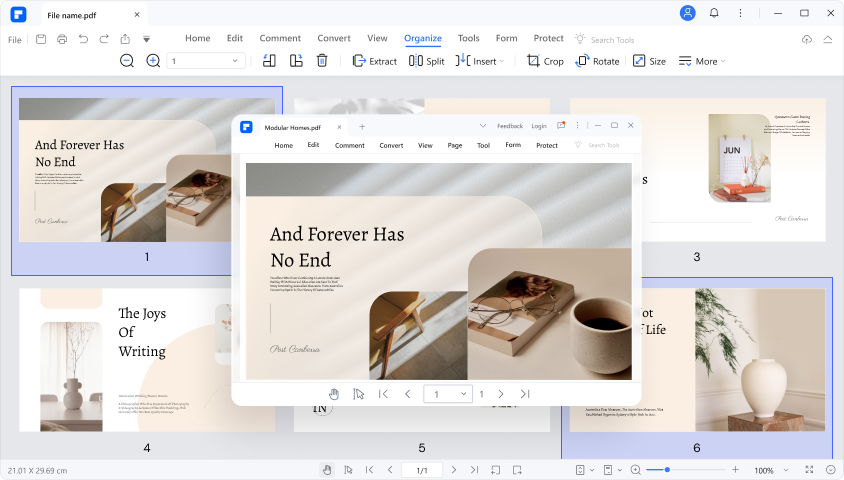
 G2-Wertung: 4.5/5 |
G2-Wertung: 4.5/5 |  100 % Sicher |
100 % Sicher |Wenn es darum geht, ein PDF in mehrere Dateien aufzuteilen, ist PDFelement eine verlässliche Option. Als vollwertiger PDF-Editor ermöglicht PDFelement die mühelose Partitionierung großer PDF-Dateien in kleinere und überschaubare Dateien. Sie können Kriterien wie benutzerdefinierte Seitenbereiche oder Lesezeichen angeben, um die Aufteilung genau auf Ihre Bedürfnisse abzustimmen. Ob Sie nun umfangreiche Berichte, Kapitel eines Buches oder eine Diplomarbeit organisieren, PDFelement dient als kompetenter Batch-PDF-Splitter.
Das Tool verfügt außerdem über ein umfangreiches Batch-PDF-Toolkit mit verschiedenen Funktionen für die Batch-Dateiverwaltung. So können Sie beispielsweise geteilte Dateien im Stapelverfahren in andere Formate konvertieren, OCR durchführen oder Wasserzeichen hinzufügen.
Wie kann man PDF-Dateien mit PDFelement stapelweise aufteilen?
PDFelement bietet eine reibungslose Benutzererfahrung mit einem einfach zu navigierenden Menü. Um PDF-Dateien im Batch-Verfahren zu teilen, müssen Sie die Anwendung zunächst herunterladen und auf Ihrem System installieren. Danach ist die Verwendung der Split-Funktion ein Kinderspiel. Sie können Ihre PDF-Datei sofort aufteilen, selbst wenn Sie ein Anfänger sind.
Der Vorgang kann jedoch je nach verwendetem Betriebssystem etwas variieren. Um den größtmöglichen Komfort zu gewährleisten, haben wir hier ausführlich dargestellt, wie Sie die Split-Funktion sowohl auf Mac- als auch auf Windows-Systemen nutzen können:
Batch Split PDF auf Mac
Operative Schritte:
- Schritt 1:Starten Sie die PDFelement-Anwendung und rufen Sie Funktion PDF öffnen, um Ihre Datei zu öffnen.
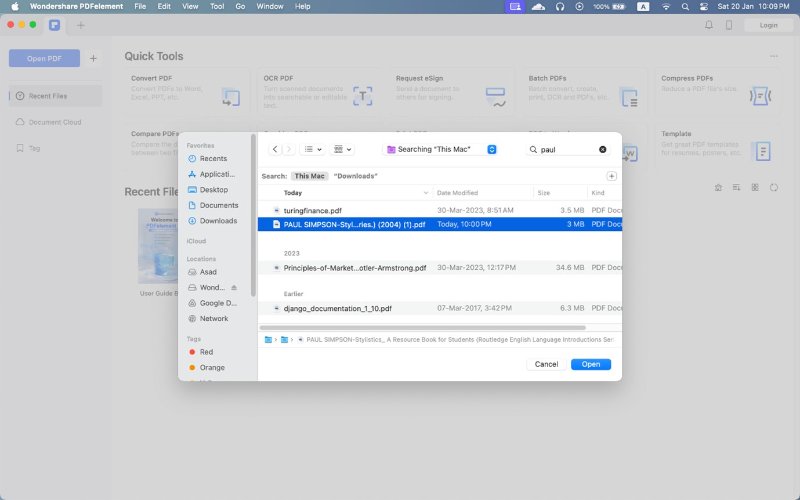
- Schritt 2:Klicken Sie mit der rechten Maustasteauf die geöffnete Datei und wählen Sie Zum Organisieren der Seiten umdrehen
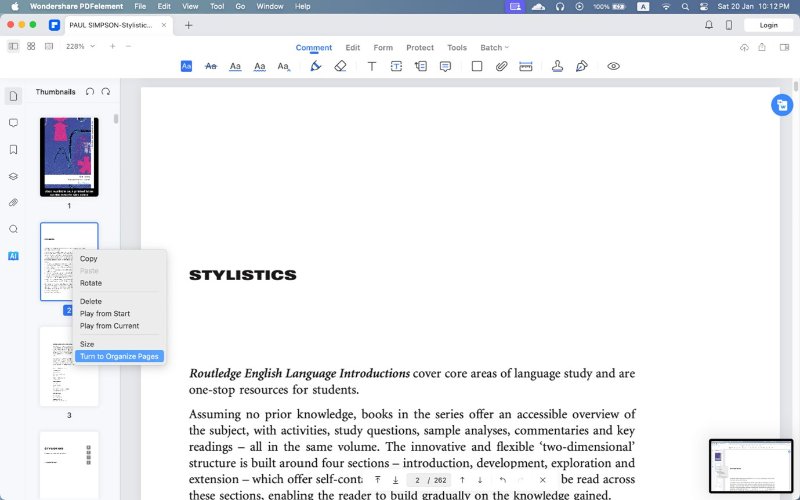
- Schritt 3:Bestimmen Sie die Anzahl der Seiten für die Aufteilung.
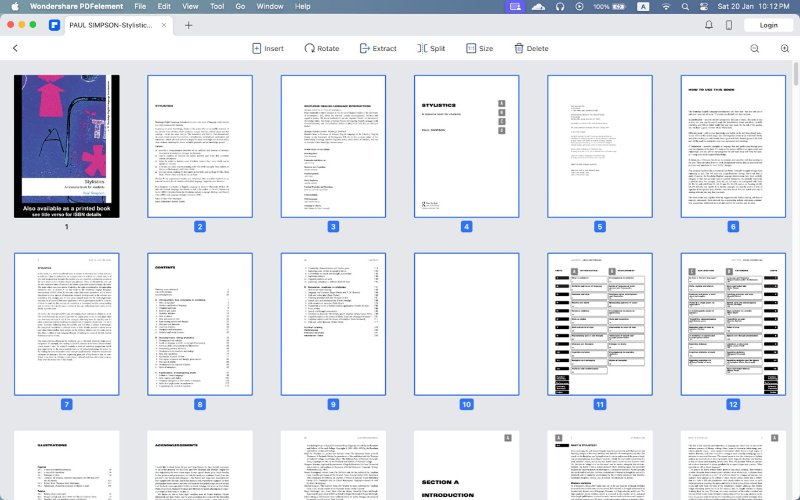
- Schritt 4:Nach dem Sie einen bestimmten Bereich von Seiten nacheinander ausgewählt haben, klicken Sieim oberen Menü auf die Funktion Teilen.
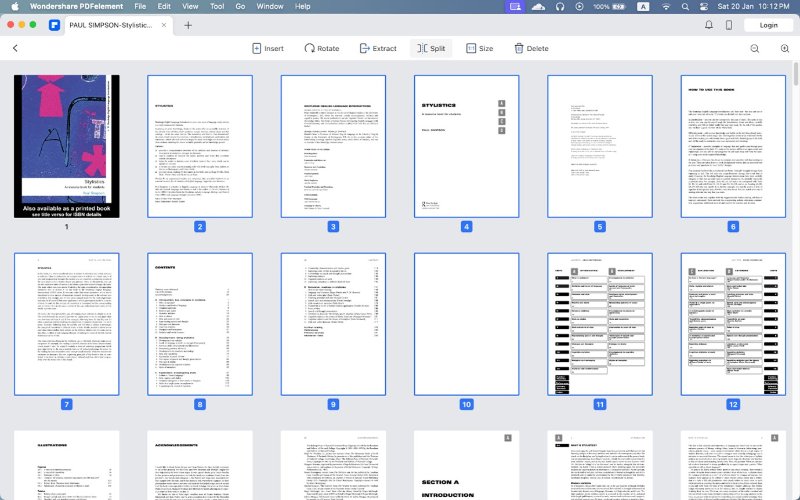
- Schritt 5:Sie können den benutzerdefinierten Bereich von Seiten auch direkt festlegen, indem Sie zum rechten Panel navigieren.
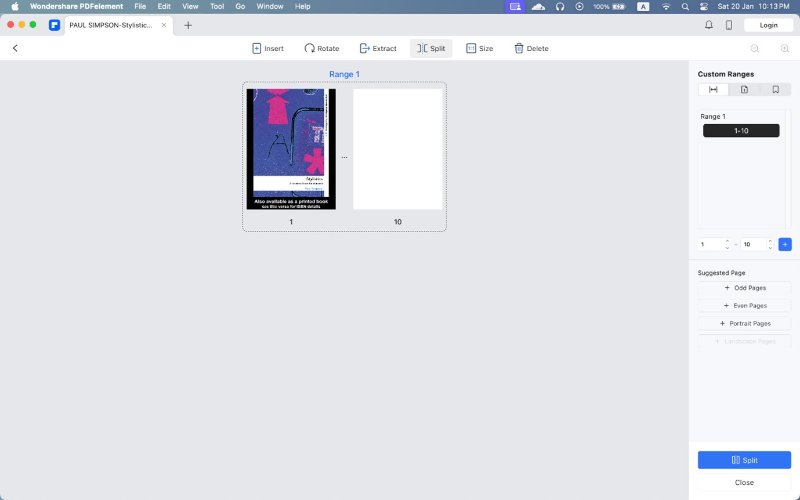
- Schritt 6:Nach Abschluss des Aufteilungsprozesses können Sie problemlos auf die Dateien zugreifen, die als Ergebnis der Aufteilung entstanden sind.
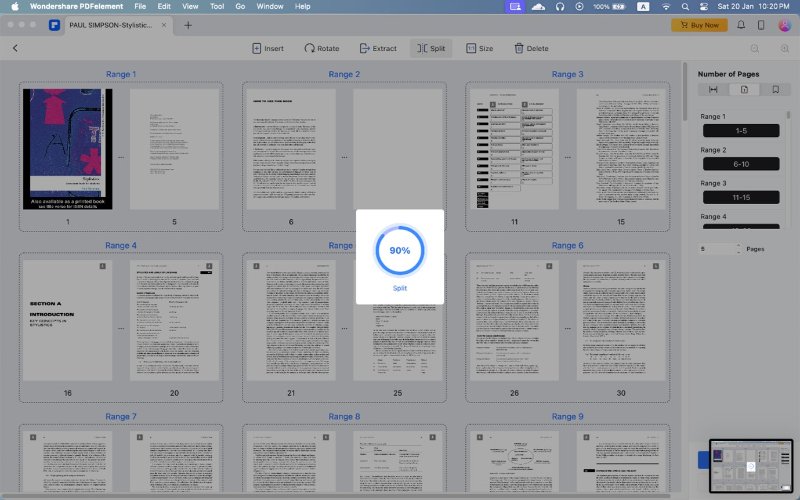
Batch Split PDF unter Windows
Operative Schritte:
- Schritt 1:Gehen Sie zum Bearbeiten Werkzeug, um auf Ihre PDF-Datei in PDFelement zuzugreifen.
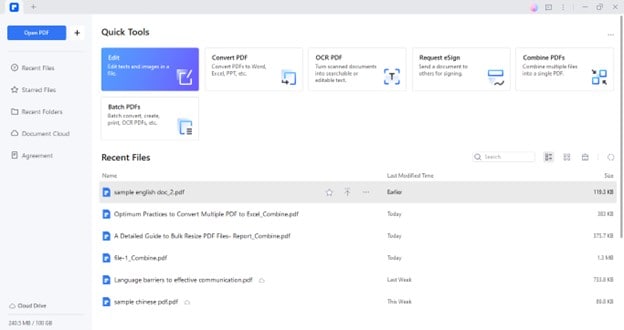
- Schritt 2:Wenn Ihre Datei geöffnet ist, wählen Sie Organisieren > Teilen im oberen Menü.
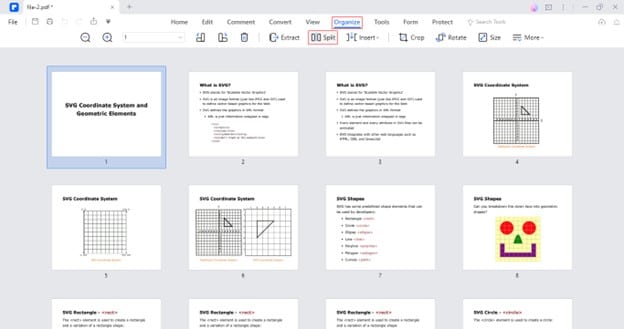
- Schritt 3:Wählen Sieden Aufteilungstyp, indem Sie den Seitenbereich für die Aufteilung der Datei angeben. Klicken Sie auf OK um fortzufahren.
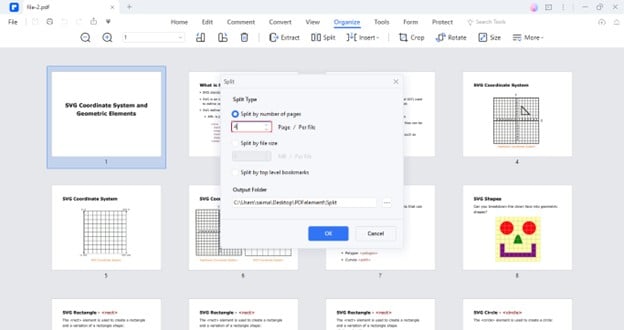
- Schritt 4:Nach demerfolgreichen Teilungsprozess können Sie auf die geteilten Dateien zugreifen, indem Sie auf den Ordner öffnen klicken
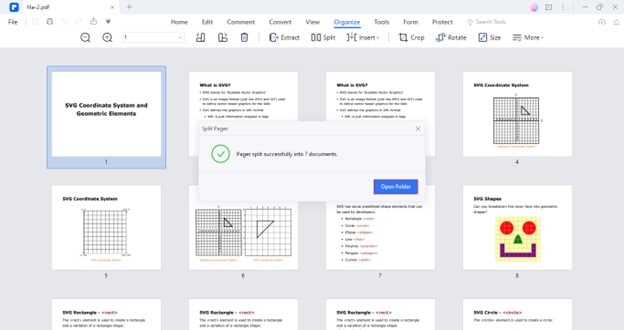
Methode 2: Batch Split PDF-Dateien mit HiPDF
Wenn Sie sich mit Online-Plattformen wohl fühlen, nutzen Sie HiPDF, das eine kostenlose Funktion zum Teilen von PDF-Dateien bietet. Das Tool erleichtert den Anwendern die Arbeit durch seine unkomplizierte, intuitive Benutzeroberfläche; Sie können die gewünschte PDF-Datei einfach hochladen, entweder vom lokalen Speicher oder vom Cloud-Speicher.
Es teilt Ihre großen PDF-Dateien sofort in vordefinierte Seitenbereiche auf und exportiert die Ergebnisse automatisch in einen Zip-Ordner. Sie müssen sich nicht einmal umständlich anmelden; die Online- und schnelle Zugänglichkeit von HiPDF erhöht die Benutzerfreundlichkeit erheblich. Hier haben wir den Prozess beleuchtet, den Sie für die PDF-Aufteilung mit diesem bemerkenswerten Werkzeug befolgen müssen:
Operative Schritte:
- Schritt 1:Öffnen Siedie offizielle Website von HiPDF, um auf das Programm Split PDF zuzugreifen
- Schritt 2:Klicken Sie auf die Option Datei auswählen und wählen Sie die PDF-Datei aus, die Sie teilen möchten.
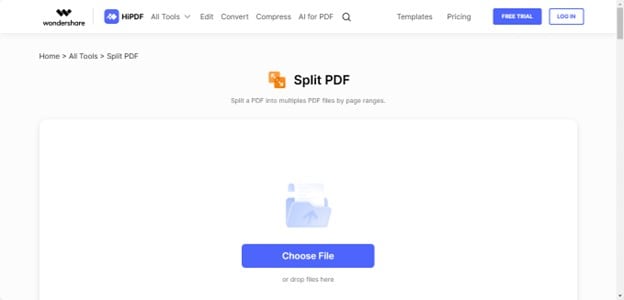
- Schritt 3:Legen Sieeinen festen Bereich von Seiten für die Aufteilung fest und drücken Sie die Taste Aufteilen
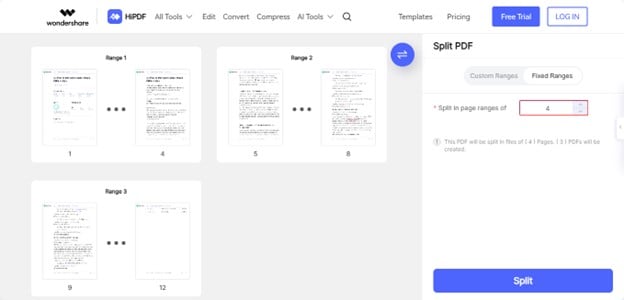
- Schritt 4: Um die benutzerdefinierten Bereiche hinzuzufügen, klicken Sie auf die Option Benutzerdefinierte Bereicheim rechten Bereich. Fügen Sie Ihre Bereiche ein und klicken Sie auf die Schaltfläche Teilen.
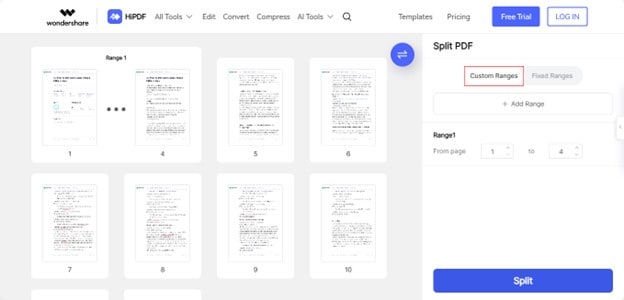
- Schritt 5:Nach demerfolgreichen PDF-Split-Prozess werden die Dateien automatisch in einen Zip-Ordner heruntergeladen. Sie können die geteilten Dateien auch manuell herunterladen, indem Sie auf die Schaltfläche Herunterladen klicken
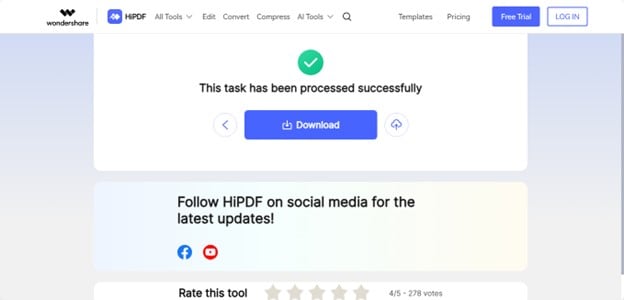
Methode 3: Smallpdf für die Stapelaufteilung von PDF-Dateien verwenden
SmallPDF bietet eine bequeme Stapelaufteilung, ohne dass Installationen erforderlich sind. Außerdem ist die Website sehr reaktionsschnell, so dass Sie von jedem Gerät aus darauf zugreifen können. Der größte Vorteil von Smallpdf ist, dass es keine Anmeldung oder persönliche Informationen verlangt, um die PDF-Aufteilung durchzuführen. Rufen Sie einfach die Website auf und teilen Sie die PDF-Datei je nach Bedarf in mehrere Teile auf.
Sie können mehrere Dateien gleichzeitig zur Aufteilung hochladen. Außerdem zeichnet es sich durch seine Intuitivität aus, die mühelose Spaltungen ermöglicht. Das Werkzeug zeigt PDF-Seiten in Rasterform an, um die Aufteilung zu erleichtern. Außerdem können Sie jede PDF-Datei nach der Aufteilung einzeln herunterladen. Hier erfahren Sie, wie Sie Smallpdf zum Aufteilen von PDF-Dateien in großen Mengen verwenden können:
Operative Schritte:
- Schritt 1: Greifen Sie auf Smallpdf zu. Klicken Sie auf die Schaltfläche Dateien auswählen
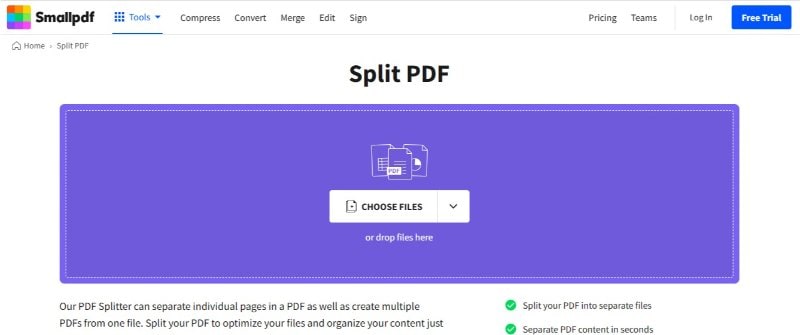
- Schritt 2: Tippen Sie auf das Scherensymbol, um festzulegen, wie viele Seiten Sie in jede PDF-Datei aufnehmen möchten. Klicken Sie auf Teilen, um die Aufteilung durchzuführen.
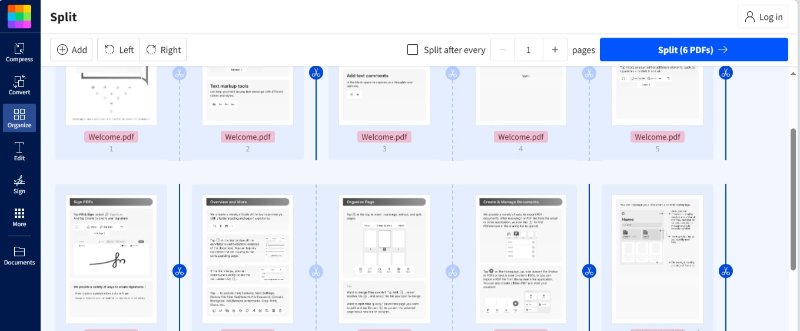
- Schritt 3: Sie können die geteilten Dateien einzeln oder gemeinsam herunterladen, indem Sie auf den Herunterladen klicken
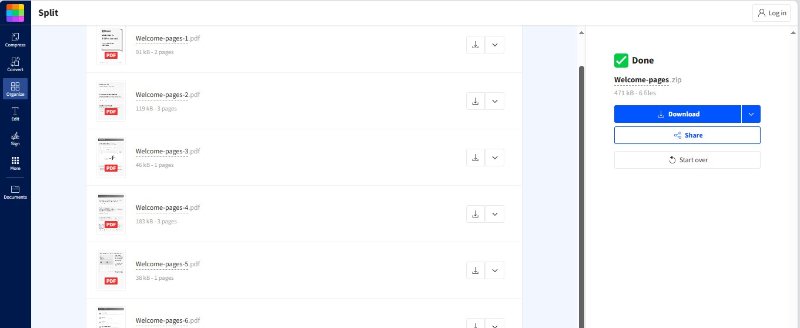
Methode 4: PDF-Dokumente mit PDF24-Tools stapelweise aufteilen
Eine weitere benutzerorientierte Lösung für die Stapelverarbeitung von PDF-Dateien ist PDF24 Tools. Es erledigt verschiedene Aufgaben im Zusammenhang mit PDFs, und die PDF-Aufteilung gehört zu seinen bemerkenswerten Funktionen. Mit den PDF24 Tools können Sie grosse PDF-Dateien effizient in handlichere Segmente zerlegen.
Das Tool bietet keine Premium-Tarife, mit denen Sie eine unbegrenzte Dateifragmentierung durchführen können. Außerdem bietet es verschiedene Modi zum Teilen von Dateien. Sie können zum Beispiel wählen, ob Sie nach geraden Seiten aufteilen oder Seiten hinzufügen möchten. Sie können auch den benutzerdefinierten Aufteilungsmodus verwenden, um die gewünschte Partitionierung durchzuführen. Folgen Sie diesen Schritten, um PDF24 Tools als Batch-PDF-Splitter zu verwenden:
Operative Schritte:
- Schritt 1: Öffnen Sie die PDF24-Tools. Klicken Sie auf Dateien auswählen, um Ihre PDF-Dateien zu importieren.
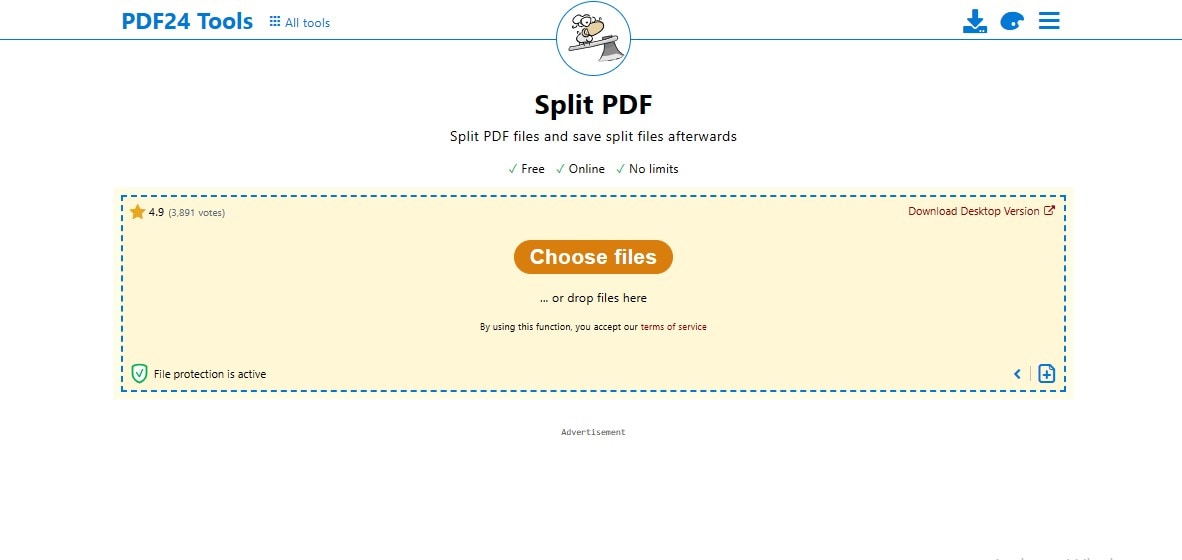
- Schritt 2: Klicken Sie auf die Option Modus, um den Aufteilungsmodus auszuwählen.
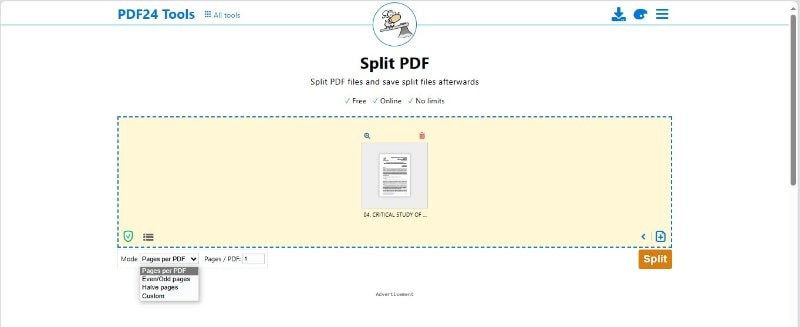
- Schritt 3: Wenn Sie einen benutzerdefinierten Bereich gewählt haben, wählen Sie die Seiten aus, die Sie in jede einzelne PDF-Datei aufnehmen möchten. Klicken Sie auf Teilen, um die Aufteilung durchzuführen.
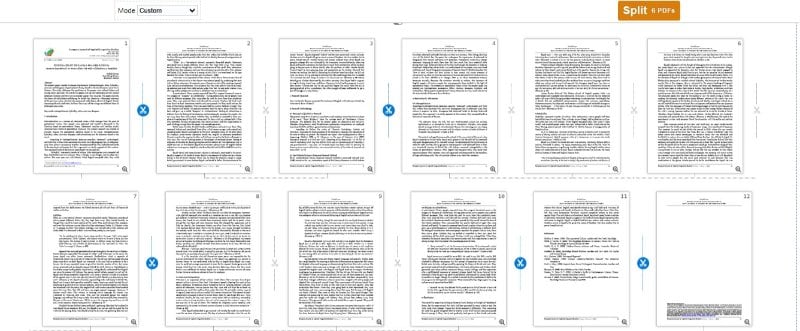
- Schritt 4: Klicken Sie auf die Schaltfläche Herunterladen, um die geteilten Dateien im gezippten Format zu speichern.
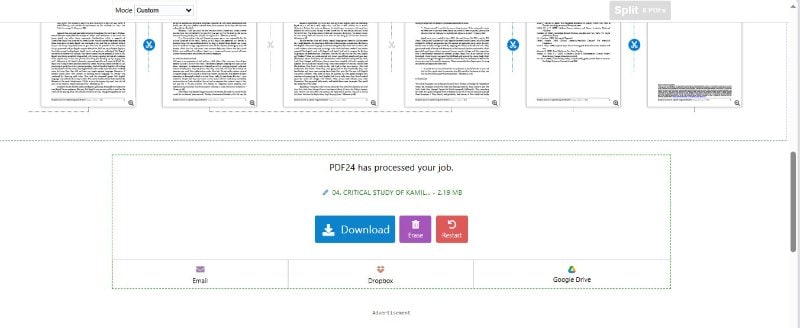
Schlussfolgerung
PDF-Dateien können unterschiedlich groß sein; einige können Hunderte von Seiten umfassen. In solchen Fällen erweist sich die Aufteilung der Datei in mehrere kleine PDF-Dateien als sehr vorteilhaft. Vor diesem Hintergrund erweisen sich Batch-PDF-Splitter bei der reibungslosen Extraktion der benutzerdefinierten Seiten von Dateien als wahre Wunderwaffen.
Auch wenn zahlreiche Tools für die Stapelverarbeitung von PDFs zur Verfügung stehen, können nicht alle genaue Ergebnisse liefern. Einige kostenlose Tools können die Struktur und Formatierung Ihrer Dateien beim Aufteilen der Seiten stören. Um also das genaueste und produktivste Werkzeug zu finden, müssen Sie diesen detaillierten Leitfaden durchgehen, in dem einige effektive Methoden zur Stapelaufteilung von PDFs vorgestellt werden.
 G2-Wertung: 4.5/5 |
G2-Wertung: 4.5/5 |  100 % Sicher |
100 % Sicher |



